WIRELESS - Imprimante d'étiquettes DYMO - Notice d'utilisation et mode d'emploi gratuit
Retrouvez gratuitement la notice de l'appareil WIRELESS DYMO au format PDF.
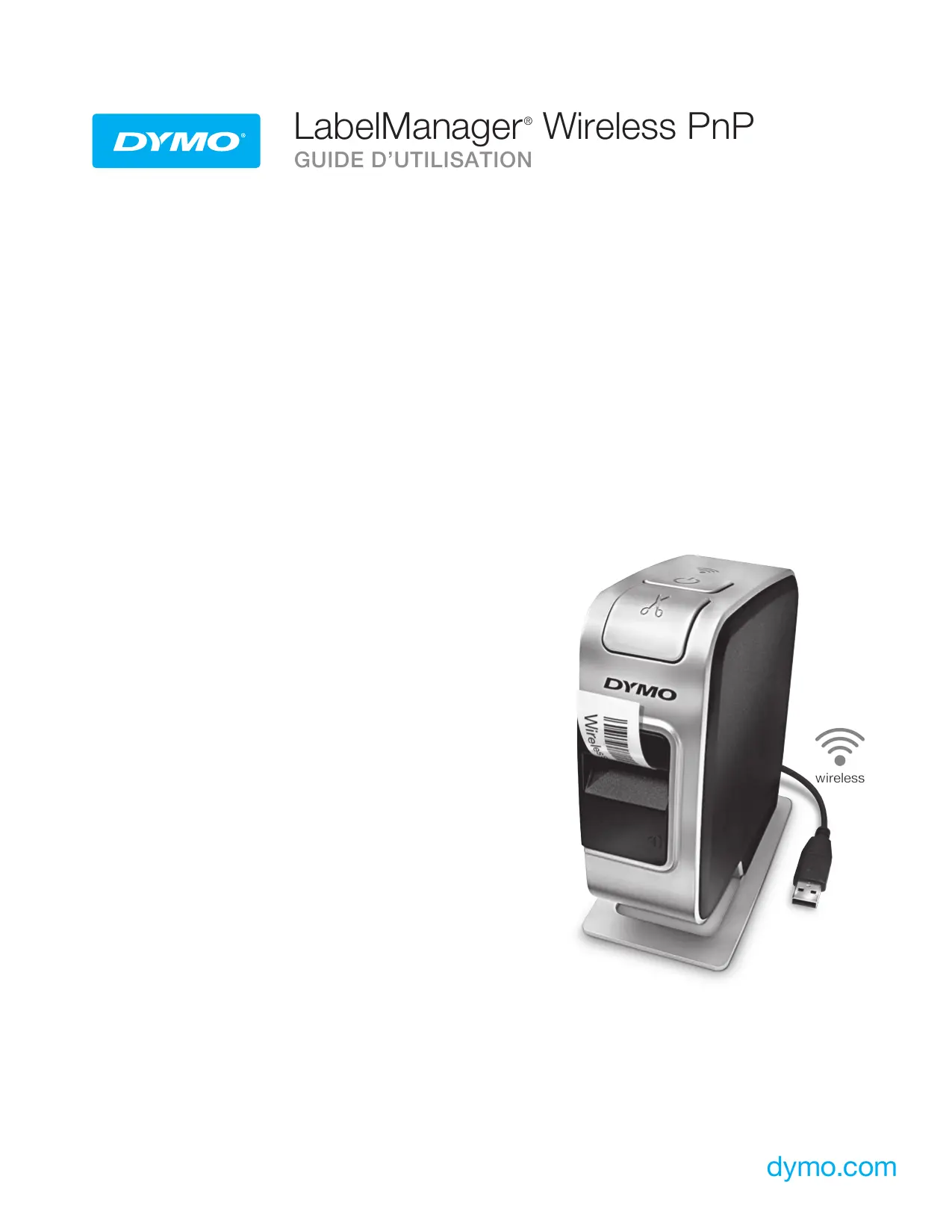
| Intitulé | Description |
|---|---|
| Type de produit | Étiqueteuse sans fil DYMO |
| Caractéristiques techniques principales | Impression thermique, connectivité Bluetooth, résolution d'impression de 300 dpi |
| Alimentation électrique | Batterie rechargeable via USB |
| Dimensions approximatives | 15 x 10 x 5 cm |
| Poids | 300 g |
| Compatibilités | Compatible avec iOS et Android via l'application DYMO Connect |
| Type de batterie | Batterie lithium-ion |
| Tension | 5 V |
| Puissance | 5 W |
| Fonctions principales | Création d'étiquettes personnalisées, impression de codes-barres, intégration avec des applications tierces |
| Entretien et nettoyage | Nettoyer avec un chiffon doux, éviter l'eau et les produits chimiques agressifs |
| Pièces détachées et réparabilité | Disponibilité limitée des pièces détachées, consulter le service client pour les réparations |
| Sécurité | Utiliser uniquement avec l'adaptateur fourni, éviter les environnements humides |
| Informations générales utiles | Vérifiez la compatibilité avec votre appareil avant l'achat, garantie de 2 ans |
FOIRE AUX QUESTIONS - WIRELESS DYMO
Téléchargez la notice de votre Imprimante d'étiquettes au format PDF gratuitement ! Retrouvez votre notice WIRELESS - DYMO et reprennez votre appareil électronique en main. Sur cette page sont publiés tous les documents nécessaires à l'utilisation de votre appareil WIRELESS de la marque DYMO.
WIRELESS DYMO
Toutes les autres marques de commerce appartiennent à leurs propriétaires respectifs.
4 Retrait de la batterie Chargement de la batterie Insertion de la cassette d’étiquettes
10 Déconnexion de l’étiqueteuse de l’ordinateur Impression d’étiquettes avec le logiciel intégré Capture et insertion d’une image Utilisation de la fonction de découpe automatique
12 Configuration de l’étiqueteuse à l’aide de la méthode Standard Configuration de l’étiqueteuse à l’aide de la méthode Avancée Affichage des réglages sans fil Téléchargement et installation du logiciel DYMO Label Ajout de l’étiqueteuse en tant qu’imprimante sans fil
À propos du logiciel DYMO Label
19 mm (3/4”) ou 24 mm (1”). Les étiquettes sont disponibles dans un vaste éventail de couleurs. Rendez-vous sur www.dymo.com pour savoir comment vous procurer les étiquettes et accessoires disponibles pour votre étiqueteuse. Vous pouvez utiliser votre étiqueteuse en tant qu’imprimante locale connectée à votre ordinateur par un câble USB ou en tant qu’imprimante en réseau connectée à votre réseau sans fil. Reportez-vous à Utilisation de l’étiqueteuse en tant qu’imprimante locale à la page 10 et à Utilisation de l’étiqueteuse en tant qu’imprimante en réseau à la page 12 pour obtenir de plus amples informations.
Enregistrement de l’étiqueteuse
Rendez-vous sur www.dymo.com/register pour enregistrer votre étiqueteuse en ligne. Pour la procédure d’enregistrement, vous aurez besoin du numéro de série qui se trouve au-dessus de la cassette d’étiquettes, à l’intérieur de l’étiqueteuse. Voir la Figure 1 à la page 5. Enregistrez votre étiqueteuse pour bénéficier des avantages suivants : Une année de garantie supplémentaire Notification par courriel des mises à niveau gratuites du logiciel Offres spéciales et annonces de nouveaux produits
L’étiqueteuse est allumée et la batterie ne se charge pas
Lorsque l’étiqueteuse est allumée sans être connectée à une source d’alimentation, le voyant d’état est allumé mais en mode estompé.
Voyant d’état de la connexion sans fil
Le voyant d’état de la connexion sans fil indique l’état de la connexion réseau de l’étiqueteuse. Voyant d’état
État de l’étiqueteuse
La réinitialisation de l’imprimante entraîne la perte de tous les réglages actuels, en particulier les réglages sans fil. Appuyez sur ce bouton uniquement si vous voulez effacer toutes les informations actuelles sur l’étiqueteuse. Utilisez un objet fin, comme la pointe d’un stylo ou d’un crayon, pour appuyer sur le bouton
Insertion de la batterie La batterie livrée avec l’étiqueteuse n’est pas complètement chargée. Pour obtenir les meilleurs résultats, chargez complètement la batterie avant d’utiliser votre étiqueteuse pour la première fois. Assurez-vous que le câble USB est débranché avant de manipuler la batterie LiPo. Pour insérer la batterie 1 Appuyez sur
, puis tirez vers l’extérieur pour ouvrir le couvercle latéral de l’étiqueteuse.
Veuillez lire les consignes de sécurité LiPo à la page 26. Retrait de la batterie Retirez la batterie si vous avez l’intention de ne pas utiliser l’étiqueteuse pendant plus de sept jours. Assurez-vous que le câble USB est débranché avant de manipuler la batterie LiPo. Pour retirer la batterie 1 Appuyez sur
, puis tirez vers l’extérieur pour ouvrir le couvercle latéral de
2 Retirez la batterie de son compartiment.
Veuillez lire les consignes de sécurité LiPo à la page 26.
La batterie est chargée à l’aide d’un câble USB relié à l’adaptateur mural (fourni) ou d’un port USB alimenté sur votre ordinateur. Vous devez uniquement utiliser le câble USB et l’adaptateur mural fournis avec votre étiqueteuse. L’étiqueteuse peut ne pas se charger ou fonctionner correctement lorsqu’elle est connectée à un port USB non alimenté, comme ce peut être le cas pour certains claviers Mac, ou pour un concentrateur USB non alimenté. Il faut compter environ deux heures et demie pour charger totalement la batterie à l’aide de l’adaptateur mural et environ huit heures à l’aide d’une connexion à un port USB alimenté sur votre ordinateur. Pour obtenir les meilleures performances, chargez complètement la batterie avant d’utiliser votre étiqueteuse. Veuillez lire les consignes de sécurité LiPo à la page 26. Pour charger la batterie à l’aide de l’adaptateur mural
1 Raccordez le câble USB au port USB situé à
Le voyant d’état de l’alimentation clignote lentement, ce qui signifie que la batterie se charge. La batterie continue de se charger même si vous éteignez l’étiqueteuse. L’adaptateur mural sert uniquement à recharger la batterie, mais pas à alimenter l’étiqueteuse lorsque la batterie n’est pas en place. Pour charger la batterie à partir de votre ordinateur 1 Raccordez le câble USB au port USB situé à l’arrière de l’étiqueteuse. 2 Branchez l’autre extrémité du câble USB dans un port USB alimenté sur votre
3 Si nécessaire, allumez l’ordinateur. 4 Si l’étiqueteuse est éteinte, appuyez sur le bouton d’alimentation pour
l’allumer et commencer le chargement de la batterie.
Le voyant d’état de l’alimentation clignote lentement, ce qui signifie que la batterie se charge. La batterie continue de se charger même si vous éteignez l’étiqueteuse. Vous ne pouvez pas utiliser l’étiqueteuse en tant qu’imprimante en réseau sans fil tant qu’elle est connectée à un port USB sur votre ordinateur. Voir Configuration de l’étiqueteuse en tant qu’imprimante en réseau à la page 12 pour plus d’informations sur la configuration de l’étiqueteuse en tant qu’imprimante sans fil.
Pour insérer la cassette d’étiquettes
, puis tirez vers l’extérieur pour ouvrir le couvercle latéral de l’étiqueteuse. Voir la Figure 4.
2 Assurez-vous que la bande et le ruban sont tendus le long de l’ouverture de la
cassette et que la bande passe entre les guides d’étiquettes. Voir la Figure 4.
Au besoin, tournez la bobine de rembobinage du ruban dans le sens des aiguilles d’une montre pour tendre le ruban. Guides d’étiquettes
Bobine de rembobinage du ruban
3 Insérez la cassette et appuyez fermement jusqu’à ce qu’elle s’enclenche.
Vous ne pouvez pas utiliser l’étiqueteuse en tant qu’imprimante en réseau sans fil tant qu’elle est connectée à un port USB sur votre ordinateur.
Connexion de l’étiqueteuse à l’ordinateur
Pour connecter l’étiqueteuse à votre ordinateur, utilisez le connecteur USB situé à l’arrière de l’étiqueteuse. Pour connecter l’étiqueteuse à l’ordinateur 1 Raccordez le câble USB au port USB situé à l’arrière de l’étiqueteuse. 2 Branchez l’autre extrémité du câble USB dans un port USB alimenté sur votre
L’étiqueteuse doit être connectée à un port USB alimenté. L’étiqueteuse peut ne pas se charger ou fonctionner correctement lorsqu’elle est connectée à un port USB non alimenté, comme ce peut être le cas pour certains claviers Mac, ou pour un concentrateur USB non alimenté.
Démarrage du logiciel intégré
Le logiciel intégré réside sur l’étiqueteuse ; aucune installation n’est nécessaire. Pour démarrer le logiciel sous Windows® 1 Si nécessaire, appuyez sur le bouton d’alimentation pour allumer
Le logiciel peut démarrer automatiquement, en fonction des paramètres d’exécution ou de lecture automatique de Windows. 2 Si le logiciel ne démarre pas automatiquement, appliquez l’une des
procédures suivantes :
• Si une boîte de dialogue Exécution automatique ou Lecture automatique s’ouvre, suivez les instructions qui s’affichent à l’écran pour démarrer le logiciel DYMO Label Light. • Si la boîte de dialogue Exécution automatique ou Lecture automatique ne s’affiche pas, allez à Poste de travailDYMO W-PNP, puis cliquez sur DYMO Label Light.exe. Pour démarrer le logiciel sous Mac OS® 1 Si nécessaire, appuyez sur le bouton d’alimentation pour allumer
Le volume DYMO Wireless PnP apparaît sur votre poste de travail. 2 Double-cliquez sur DYMO W-PNP pour ouvrir le volume. 3 Double-cliquez sur
Pour déconnecter l’étiqueteuse de l’ordinateur
1 (Mac uniquement) Faites glisser le volume DYMO W-PNP dans la corbeille. 2 Appuyez sur le bouton d’alimentation pour éteindre l’étiqueteuse. 3 Débranchez le câble USB de l’ordinateur.
Impression d’étiquettes avec le logiciel intégré
La figure suivante montre quelques-unes des fonctions disponibles dans le logiciel intégré. Capturer une zone de l’écran et l’insérer sur l’étiquette.
Choisir d’imprimer une
Ajouter une bordure étiquette horizontale à l’étiquette. ou verticale.
Modifier les unités de mesure ou les paramètres de langue.
Démarrer le logiciel
DYMO Label v.8 avancé. à l’étiquette.
Faire correspondre la largeur de l’étiquette à la cassette d’étiquettes insérée dans l’étiqueteuse.
Agrandir l’étiquette.
Choisir une longueur fixe pour l’étiquette ou activer le redimensionnement automatique de l’étiquette en fonction de la taille du texte.
Choisir de couper automatiquement chaque
étiquette après l’impression ou entre chaque tâche d’impression uniquement.
Pour imprimer une étiquette
1 Cliquez une fois sur l’étiquette dans la zone d’édition et tapez un texte. 2 Cliquez sur
pour imprimer l’étiquette.
Capture et insertion d’une image
Vous pouvez capturer rapidement une image depuis votre bureau et l’ajouter à votre étiquette. Pour capturer et insérer une image depuis le bureau 1 Cliquez sur
dans la barre d’outils.
2 Faites glisser le curseur afin de tracer un cadre de sélection autour de la zone
La zone sélectionnée est insérée dans l’étiquette.
L’étiqueteuse effectue automatiquement la découpe une fois la dernière étiquette imprimée.
Pour désactiver la fonction de découpe automatique Décochez la case Couper chaque étiquette comme imprimé.
Utilisation de l’étiqueteuse en tant qu’imprimante en réseau
Vous pouvez utiliser votre étiqueteuse en tant qu’imprimante en réseau connectée à votre réseau sans fil. Vous devez disposer d’un réseau au moyen d’un routeur ou point d’accès sans fil pour utiliser votre étiqueteuse en tant qu’imprimante en réseau sans fil. Les communications sans fil ponctuelles (appareil à appareil) ne sont pas prises en charge. Pour utiliser l’étiqueteuse en tant qu’imprimante sans fil sur votre réseau, procédez comme suit : 1 Configurez l’imprimante à l’aide de l’outil Configuration sans fil du logiciel
2 Déconnectez l’imprimante de votre ordinateur et branchez-la à une prise
murale à l’aide de l’adaptateur mural.
3 Téléchargez et installez DYMO Label v.8.5 ou une version ultérieure sur
chaque ordinateur qui sera utilisé pour imprimer avec l’imprimante.
4 Ajoutez l’imprimante à chaque ordinateur en tant qu’imprimante sans fil. 5 Concevez et imprimez les étiquettes à l’aide du logiciel DYMO Label.
Pour obtenir les meilleures performances, placez l’imprimante aussi près que possible du routeur ou du point d’accès, en évitant autant que possible les obstructions. La présence d’objets de grandes dimensions et de murs entre l’imprimante et le routeur, ainsi que les interférences provenant d’autres appareils
électroniques, peuvent affecter les performances de l’imprimante.
Configuration de l’étiqueteuse en tant qu’imprimante en réseau
Avant de configurer l’étiqueteuse, vous devez déterminer la méthode de connexion utilisée pour établir la connexion à votre réseau sans fil. L’étiqueteuse ne mémorise qu’une seule configuration réseau sans fil à la fois. Vous devez reconfigurer l’étiqueteuse sur le réseau sans fil à chaque fois qu’elle est déplacée d’un réseau vers un autre.
Types de chiffrement
Voir la Configuration de l’étiqueteuse à l’aide de la méthode Avancée.
Pour configurer l’étiqueteuse sur votre réseau sans fil
1 Raccordez une extrémité du câble USB au port USB situé à l’arrière de
2 Branchez l’autre extrémité du câble USB dans un port USB disponible sur
dans la barre d’outils du logiciel.
L’outil de configuration sans fil démarre.
Voyant d’état de la connexion sans fil
• Standard - Voir Configuration de l’étiqueteuse à l’aide de la méthode
Standard. • Avancée - Voir Configuration de l’étiqueteuse à l’aide de la méthode Avancée. 7 Suivez les instructions de l’outil pour configurer
l’étiqueteuse sur votre réseau sans fil.
Le voyant d’état de la connexion sans fil situé sur le dessus de l’étiqueteuse reste allumé en bleu lorsque l’étiqueteuse est connectée à un réseau sans fil. Vous ne pouvez pas utiliser l’étiqueteuse en tant qu’imprimante en réseau sans fil tant qu’elle est connectée à un port USB sur votre ordinateur. Configuration de l’étiqueteuse à l’aide de la méthode Standard Si vous configurez votre imprimante à l’aide de la méthode Standard, l’outil de configuration sans fil détecte automatiquement votre réseau et vous êtes invité à entrer vos informations de sécurité. Pour configurer l’étiqueteuse à l’aide du mode Standard 1 Depuis l’outil de configuration sans fil, cliquez sur Standard.
La liste de tous les réseaux détectés s’affiche. Cette opération peut prendre jusqu’à deux minutes.
2 Effectuez l’une des opérations suivantes :
• Si votre réseau apparaît dans la liste, sélectionnez-le et cliquez sur
Suivant. • Si votre réseau n’apparaît pas dans la liste, sélectionnez Le réseau n’est pas indiqué ci-dessus, cliquez sur Suivant et entrez le nom de votre réseau dans le champ Nom réseau (SSID). 3 Entrez les informations de sécurité requises dans les champs disponibles et
cliquez sur Suivant.
Suivant le type de sécurité utilisé sur votre réseau sans fil, vous aurez besoin d’un fichier de certificat, d’une phrase secrète ou d’autres informations. Adressez-vous à votre administrateur réseau si vous ne parvenez pas à trouver cette information. 4 Une fois la configuration sans fil terminée, cliquez sur l’une des options
• Oui, télécharger et installer maintenant pour fermer l’outil puis télécharger et installer le logiciel DYMO Label maintenant. • Non, fermer pour fermer l’outil et installer le logiciel DYMO Label plus tard. Vous ne pouvez pas utiliser l’étiqueteuse en tant qu’imprimante en réseau sans fil tant qu’elle est connectée à un port USB sur votre ordinateur. 5 Déconnectez l’étiqueteuse de l’ordinateur.
Voir Déconnexion de l’étiqueteuse de l’ordinateur à la page 11.
6 Placez l’étiqueteuse dans un lieu facile d’accès.
Configuration de l’étiqueteuse à l’aide de la méthode Avancée
Configurez votre étiqueteuse à l’aide la méthode Avancée si vous voulez entrer manuellement toutes les informations réseau. L’outil de configuration sans fil ne détectera pas automatiquement votre réseau. Choisissez cette méthode uniquement si vous connaissez très bien votre réseau sans fil ou si les autres méthodes ont échoué. Pour configurer l’étiqueteuse à l’aide de la méthode Avancée 1 Depuis l’outil de configuration sans fil, cliquez sur Avancée. 2 Entrez le nom de votre réseau dans le champ Nom réseau (SSID). 3 Entrez les informations requises dans les champs disponibles de l’onglet
Suivant le type de sécurité utilisé sur votre réseau sans fil, vous aurez besoin d’un fichier de certificat, d’une phrase secrète ou d’autres informations. Adressez-vous à votre administrateur réseau si vous ne parvenez pas à trouver cette information. 4 Sélectionnez l’onglet Adresse IP et entrez les informations requises dans les
5 Cliquez sur Suivant. 6 Une fois la configuration sans fil terminée, cliquez sur l’une des options
• Oui, télécharger et installer maintenant pour fermer l’outil puis télécharger et installer le logiciel DYMO Label maintenant. • Non, fermer pour fermer l’outil et installer le logiciel DYMO Label plus tard. Vous ne pouvez pas utiliser l’étiqueteuse en tant qu’imprimante en réseau sans fil tant qu’elle est connectée à un port USB sur votre ordinateur. 7 Déconnectez l’étiqueteuse de l’ordinateur.
Voir Déconnexion de l’étiqueteuse de l’ordinateur à la page 11.
8 Placez l’étiqueteuse dans un lieu facile d’accès. 9 Connectez le câble USB dans l’adaptateur mural puis branchez l’adaptateur
mural dans une prise secteur.
10 Si nécessaire, appuyez sur le bouton d’alimentation pour allumer l’imprimante.
Affichage des réglages sans fil
Vous pouvez afficher les réglages sans fil de votre étiqueteuse à partir du logiciel intégré. Pour afficher les réglages sans fil 1 Raccordez une extrémité du câble USB au port USB situé à l’arrière de
2 Branchez l’autre extrémité du câble USB dans un port USB disponible de votre ordinateur.
5 Cliquez sur dans la barre d’outils du logiciel.
L’outil de configuration sans fil démarre. 6 Cliquez sur Avancée. Les réglages sans fil actuellement définis pour l’étiqueteuse sont affichés.
Téléchargement et installation du logiciel DYMO Label
Pour utiliser votre étiqueteuse via une connexion réseau sans fil, vous devez installer le logiciel DYMO Label version 8.5 ou ultérieure sur chacun des ordinateurs qui devra bénéficier d’un accès sans fil à l’étiqueteuse. Pour installer le logiciel sur un système Windows® 1 Téléchargez le logiciel DYMO Label version 8.5 ou ultérieure à partir de la 2 3 4 L’écran d’installation apparaît au bout de quelques secondes. Cliquez sur Installer et suivez les instructions du programme d’installation. Une fois le logiciel installé, le système vous invite à connecter votre imprimante. Ne connectez pas votre imprimante et cliquez sur Terminer. Double-cliquez sur l’icône placée sur votre bureau pour démarrer le logiciel DYMO Label et ajoutez votre imprimante en réseau sans fil. Voir la rubrique Ajout de l’étiqueteuse en tant qu’imprimante sans fil.
Pour installer le logiciel sur un système Mac OS®
1 Téléchargez le logiciel DYMO Label version 8.5 ou ultérieure à partir de la
section d’assistance technique du site Web de DYMO, à www.dymo.com.
2 Double-cliquez sur l’icône du programme d’installation et suivez les
instructions à l’écran.
Une fois le logiciel installé, le système vous invite à connecter votre imprimante. 3 Ne connectez pas votre imprimante et cliquez sur Terminer. 4 Double-cliquez sur l’icône placée sur votre bureau pour démarrer le logiciel DYMO Label et ajoutez votre imprimante en réseau sans fil. Voir la rubrique Ajout de l’étiqueteuse en tant qu’imprimante sans fil.
Pour ajouter l’étiqueteuse à l’ordinateur
1 Double-cliquez sur l’icône
placée sur votre bureau pour démarrer le
logiciel DYMO Label.
Si aucune autre étiqueteuse DYMO n’est installée, une invite s’affiche pour vous demander de brancher une étiqueteuse DYMO ou d’ajouter une imprimante en réseau. 2 Effectuez l’une des opérations suivantes : • Si une étiqueteuse DYMO est déjà installée sur l’ordinateur, choisissez Ajouter une imprimante en réseau dans le menu Fichier. L’outil Ajouter une imprimante en réseau démarre. 3 Suivez les instructions de l’outil Ajouter une imprimante en réseau pour
ajouter l’étiqueteuse à votre ordinateur.
Si vous ne parvenez pas à ajouter l’étiqueteuse à votre ordinateur, adressez-vous à votre administrateur réseau. Pour imprimer sans fil sur l’étiqueteuse 1 Redémarrez le logiciel DYMO Label. 2 Si vous avez installé plusieurs étiqueteuses DYMO, procédez comme suit : a
Cliquez sur l’image de l’imprimante dans la zone Imprimer du logiciel
DYMO Label. Toutes les étiqueteuses installées sur votre ordinateur sont affichées.
b Sélectionnez l’étiqueteuse LabelManager Wireless PnP (nnnnnnnnnnnn).
Choisir visuellement un type d’étiquette et lui appliquer des modèles.
Appliquer une mise en page récemment utilisée à une étiquette.
Capturer une zone de l’écran à insérer sur l’étiquette.
Insérer du texte, des adresses, des images, des formes, des lignes, des codes-barres, des dates et des compteurs.
Stocker vos adresses favorites ou d’autres données dans le Carnet d’adresses ; insérer automatiquement les données sur votre étiquette. Sélectionner l’étiqueteuse sur laquelle imprimer vos étiquettes.
Afficher l’état de l’étiqueteuse.
Pour obtenir des informations détaillées sur l’utilisation du logiciel, consultez l’aide en ligne ou le Guide d’utilisation de Dymo Label.
Le menu Aide du logiciel DYMO Label permet d’afficher les informations suivantes : Aide de DYMO Label Guide d’utilisation de DYMO Label Guide d’utilisation de LabelManager Wireless PnP
État de l’étiqueteuse
L’état de l’étiqueteuse est affiché dans le logiciel intégré ou dans la fenêtre du logiciel DYMO Label. Le tableau suivant décrit les états possibles de l’étiqueteuse. L’étiqueteuse est connectée et la batterie se charge L’étiqueteuse est connectée et la batterie ne se charge pas L’étiqueteuse n’est pas connectée ou est à l’arrêt L’étiqueteuse est connectée et la batterie présente un problème
Pour nettoyer la lame de coupe
, puis tirez vers l’extérieur pour ouvrir le couvercle latéral de l’étiqueteuse.
2 Retirez la cassette
3 Appuyez sur le bouton
d’alimentation et maintenezle enfoncé.
4 Tout en maintenant enfoncé
le bouton d’alimentation, appuyez sur le bouton Outil de coupe et relâchez-le pour déplacer la lame.
La lame est très coupante, soyez prudent en la nettoyant. 8 Après avoir nettoyé la lame, appuyez sur le bouton Outil de coupe et relâchez-
le pour remettre la lame dans sa position d’origine.
LabelManager® Wireless PnP Guide d’utilisation
de l’intérieur du couvercle du compartiment à étiquettes. 5 Passez doucement le côté
rembourré de l’outil sur la tête d’impression. Voir la Figure 7.
La tête d’impression est très fragile. Vous devez donc faire très attention en la nettoyant.
6 Remettez en place l’outil de nettoyage, insérez la cassette et fermez le
Chargement de la batterie.
Nettoyez la tête d’impression. Voir la rubrique Entretien de votre étiqueteuse.
Assurez-vous que la cassette d’étiquettes est insérée correctement.
Remplacez la cassette.
La performance de la lame de Nettoyez la lame de coupe. Voir la rubrique Entretien de coupe laisse à désirer votre étiqueteuse.
Assurez-vous que la batterie est insérée correctement.
Rechargez la batterie. Voir la rubrique Chargement de la batterie.
L’étiqueteuse ne s’allume pas Assurez-vous que la batterie est insérée correctement.
Assurez-vous que l’étiqueteuse est connectée à un port
USB alimenté ou à une prise secteur active.
Rechargez la batterie. Voir la rubrique Chargement de la batterie.
Le niveau de la batterie est trop faible pour l’impression
Rechargez la batterie et réimprimez l’étiquette. Voir la rubrique Chargement de la batterie.
La batterie ne se charge pas
Assurez-vous que l’étiqueteuse est connectée à un port
USB alimenté ou à une prise secteur active. Voir la rubrique Chargement de la batterie.
Si l’étiqueteuse est connectée à un port USB sur votre ordinateur, assurez-vous que l’ordinateur est allumé et qu’il n’est pas en mode veille.
Le niveau de la batterie est faible
Rechargez la batterie. Voir la rubrique Chargement de la batterie.
LabelManager Wireless PnP sont affichées dans le logiciel DYMO Label Si vous avez besoin d’informations supplémentaires, consultez le site Web de DYMO à l’adresse suivante : www.dymo.com.
Exécutez l’outil de configuration sans fil pour configurer l’étiqueteuse avant de tenter d’accéder à l’étiqueteuse via une connexion sans fil.
Assurez-vous que le routeur ou le point d’accès est bien branché à une prise secteur et que tous les voyants sont allumés.
Éteignez l’étiqueteuse, appuyez sur le bouton d’alimentation pour la rallumer, puis patientez quelques minutes que l’étiqueteuse se reconnecte au réseau.
Assurez-vous que les autres appareils sans fil du réseau disposent d’un accès sans fil. Si d’autres appareils ne peuvent pas non plus se connecter, le problème peut provenir du réseau.
Veillez à ne pas placer l’étiqueteuse sur un appareil
électrique (ordinateur, imprimante ou routeur, par exemple).
Placez l’étiqueteuse et le routeur à bonne distance
(un mètre au moins) de sources d’interférence, comme les fours à micro-ondes et les téléphones sans fil.
Patientez quelques minutes, le temps que l’étiqueteuse se connecte au réseau sans fil.
Placez le routeur sans fil, l’ordinateur et l’étiqueteuse à proximité immédiate pour effectuer les opérations de dépannage sans fil.
Le voyant de la connexion sans fil ne s’allume pas
Assurez-vous que l’étiqueteuse est allumée et qu’elle n’est pas connectée à un port USB de votre ordinateur. La fonctionnalité sans fil est désactivée lorsque l’étiqueteuse est connectée à un port USB de votre ordinateur.
L’outil de configuration sans fil n’accepte pas les informations d’identification de sécurité
Vérifiez les réglages du routeur afin de confirmer que vous avez sélectionné le type de sécurité correct pour votre réseau.
Assurez-vous que vous utilisez la clé ou la phrase secrète correcte pour votre réseau.
Exécutez une nouvelle fois l’outil de configuration sans fil et veillez à sélectionner le bon réseau.
Vous pouvez aussi configurer le routeur de sorte qu’il diffuse temporairement cette information, puis qu’il désactive cette fonction une fois que l’étiqueteuse est configurée sur le réseau.
Réorientez l’antenne du routeur.
Vérifiez le nom du réseau sur un autre appareil connecté au réseau.
Assurez-vous que l’étiqueteuse est placée dans la plage de portée du routeur sans fil.
Assurez-vous que votre réseau n’est pas soumis à une interférence électromagnétique. Cette interférence peut
être provoquée par diverses sources, par exemple les appareils Bluetooth, les grands moteurs (comme ceux utilisés en électroménager, sur les réfrigérateurs notamment), les fours à micro-ondes, les téléphones sans fil, les murs en béton ou les portes métalliques. Pour éliminer le risque d’interférence, essayez de rapprocher l’ordinateur et l’étiqueteuse du routeur ou du point d’accès sans fil. Perte de connexion entre l’étiqueteuse et le réseau sans fil
Assurez-vous que l’étiqueteuse est placée dans la plage de portée du routeur sans fil et de l’ordinateur.
Assurez-vous que le routeur sans fil est allumé et que le réseau sans fil fonctionne correctement. Vérifiez que les autres appareils sans fil peuvent accéder au réseau.
Éteignez le routeur ou le point d’accès, puis rallumez-le.
Assurez-vous que vous utilisez les informations de sécurité correctes pour votre réseau.
Exécutez une nouvelle fois l’outil de configuration sans fil pour configurer votre étiqueteuse sur le réseau sans fil.
Vérifiez que les réglages du réseau sans fil n’ont pas changé.
Assurez-vous que votre réseau n’est pas soumis à une interférence électromagnétique. Cette interférence peut
être provoquée par diverses sources, par exemple les appareils Bluetooth, les grands moteurs (comme ceux utilisés en électroménager, sur les réfrigérateurs notamment), les fours à micro-ondes, les téléphones sans fil, les murs en béton ou les portes métalliques. Pour éliminer le risque d’interférence, essayez de rapprocher l’ordinateur et l’étiqueteuse du routeur ou du point d’accès sans fil.
Assurez-vous que l’étiqueteuse est allumée et que la batterie est chargée.
Si vous imprimez à partir d’un ordinateur portable, assurez-vous que la fonctionnalité sans fil est activée sur celui-ci.
Vérifiez les réglages sans fil pour vous assurer que l’étiqueteuse est configurée correctement. Voir la rubrique Affichage des réglages sans fil.
Si vous avez besoin d’informations supplémentaires, consultez le site Web de
DYMO à l’adresse suivante : www.dymo.com.
Nom du produit, référence du modèle et numéro de page du guide d’utilisation
Brève description des instructions imprécises ou manquant de clarté, des passages insuffisamment détaillés, etc. Nous vous remercions également de vos suggestions concernant l’ajout éventuel de rubriques dans la documentation. Envoyez vos messages par courrier électronique à : documentation@dymo.com Veuillez garder à l’esprit que cette adresse électronique n’est valable que pour les commentaires concernant la documentation. Si vous avez une question technique, veuillez contacter le service d’assistance à la clientèle.
Renseignements environnementaux
La fabrication de l’appareil que vous avez acheté a exigé l’extraction et l’utilisation de ressources naturelles. Il peut contenir des substances dangereuses pour la santé et l’environnement. Pour éviter la dissémination de ces substances dans notre environnement et diminuer l’utilisation des ressources naturelles, nous vous encourageons à recourir aux systèmes de reprise appropriés. Ceux-ci réutiliseront ou recycleront de manière convenable la plupart des matériaux de votre appareil en fin de vie utile. Le symbole représentant une poubelle marquée d’une croix sur votre appareil vous invite à faire appel à ces systèmes.
Si vous souhaitez obtenir de plus amples informations au sujet des systèmes de collecte, de réutilisation et de recyclage, veuillez contacter votre gestionnaire de déchets local ou régional.
Vous pouvez également contacter DYMO pour obtenir de plus amples informations sur les performances environnementales de nos produits.
également de se détériorer. Cela risque d’endommager l’appareil ou de blesser les utilisateurs. Respectez à la lettre les consignes ci-dessous.
Lors du chargement de la batterie Pour réduire les risques associés aux incendies et aux explosions, qui peuvent provoquer des blessures graves, voire mortelles, s’ils ne sont pas évités : Danger
Danger d’explosion si une batterie n’est pas manipulée, chargée, jetée ou remplacée correctement. Remplacez uniquement par une batterie du même type ou d’un type équivalent recommandé par
DYMO. Ne stockez pas la batterie à proximité d’une source de chaleur ou de températures très élevées supérieures à 60° C (140° F), par exemple, un véhicule, le rayonnement du soleil particulièrement intense.
N’appliquez jamais un court-circuit à la batterie, en toutes circonstances.
Ne chargez jamais la batterie à proximité d’objets facilement inflammables.
Pour réduire les risques associés aux incendies et aux explosions, qui peuvent provoquer des blessures, voire mortelles, et/ou des dommages matériels s’ils ne sont pas évités : Avertissement Arrêtez de charger la batterie si elle ne se charge pas entièrement dans le délai imparti.
Ne laissez jamais la batterie sans surveillance pendant le chargement. N’essayez pas de charger une cellule endommagée.
Retirez immédiatement la batterie de l’appareil ou du chargeur et cessez toute utilisation si la batterie dégage une odeur, génère de la chaleur, se décolore ou se déforme, ou semble anormale pendant l’utilisation.
Lisez soigneusement ce document avant de charger la batterie. Les cellules au lithium doivent être totalement déchargées avant leur élimination.
Veillez toujours à jeter la batterie en respectant la réglementation locale, régionale et nationale.
La batterie peut uniquement être chargée dans la plage de température de 0° C à 45° C (32° F~113° F).
Pendant le déchargement de la batterie Pour réduire les risques associés aux incendies et aux explosions, qui peuvent provoquer des blessures, voire mortelles, et/ou des dommages matériels s’ils ne sont pas évités : Danger
Utilisez la batterie uniquement dans l’appareil spécifié.
Ne déchargez pas la batterie à proximité d’une source de chaleur ou de températures très élevées supérieures à 60° C (140° F), par exemple, un véhicule, le rayonnement du soleil particulièrement intense. Pour réduire les dangers associés à différents risques, qui peuvent provoquer des blessures mineures ou modérées et/ou des dommages matériels s’ils ne sont pas évités :
 Notice Facile
Notice Facile